Leállt az Xbox hálózat... vagy csak te vagy?
Rendkívül frusztráló, ha le akar ülni és játszani szeretne, vagy kedvenc műsorait nézi, de az eszköz nem csatlakozik az internethez. Még rosszabb lehet, ha nem tudja megállapítani, hogy maga a szolgáltatás leállt-e, vagy ha valami nincs rendben az Ön oldalán.
Ha megpróbál bejelentkezni a saját Xbox hálózat fiókjával, és problémái vannak a Wi-Fi-hálózathoz való csatlakozással, itt vannak azok a lépések, amelyeket meg kell tennie annak meghatározásához, hogy szükség van-e további lépésekre, vagy csak várnia kell.
Ellenőrizze, hogy a többi eszköz csatlakozik-e az internethez
Ha könnyen hozzáfér az útválasztóhoz, ellenőrizze, hogy nincs-e benne hiba. Ellenőrizze az otthoni Wi-Fi-hálózathoz csatlakozó egyéb eszközöket, például telefont vagy táblagépet, és ellenőrizze, hogy hozzá tudnak-e férni az internethez.
Ha telefonját nézi, győződjön meg arról, hogy az otthoni Wi-Fi-n keresztül csatlakozik, nem pedig a mobilhálózaton keresztül. Sok telefon automatikusan 4G (vagy hasonló) hálózatra vált, ha a Wi-Fi nem működik – keresse meg a ikont az állapotsorban, vagy nyissa meg az internetbeállításokat, hogy megbizonyosodjon arról, hogy jelenleg az otthoni Wi-Fi-t használja hálózat.
Ha a többi eszköz nem tud csatlakozni, akkor az valószínűleg nagyobb probléma nem csak az Xbox Network leállt.
Keresse meg a konkrét Xbox állapot hibaüzeneteket
Ha az Xbox hálózathoz próbál csatlakozni, ellenőrizze, hogy nem jelenik-e meg hibaüzenet. Mint sok hibaüzenet, néhány általános és nem hasznos; egyesek rendkívül konkrétan fogalmazzák meg, hogy mi a baj.
Ha hibaüzenetet lát a képernyőn, elérheti a Xbox hibaállapotkód oldalt, hogy megtudja, van-e megoldás az Ön által tapasztalt konkrét hibára. Ügyeljen arra, hogy pontosan az ábrán látható módon írja be a hibakódot, mivel a nagybetűk használata számít.
Ellenőrizze az Xbox hálózati kiszolgáló állapotát
Ha úgy tűnik, hogy a Wi-Fi működik a többi eszközön, ideje ellenőrizni, hogy az Xbox hálózati szolgáltatás valóban nem működik-e. Ennek néhány módja van.
-
Menj a hivataloshoz Xbox hálózati szolgáltatás állapota webhely: Zöld pipával jelzi, ha az Xbox hálózati szerverek megfelelően működnek-e több különböző fronton. Ha piros felkiáltójelet lát, további részleteket kell tartalmaznia a leállásról és arról, hogy mely platformok szenvednek. Választhat is Értesítsen e-mailt kapni, amikor a szolgáltatás újra elérhetővé válik, ha van ilyen lehetőség.

-
Nézzen meg egy harmadik fél kimaradási webhelyét: rengeteg más, megbízható webhely található, amelyek segítségével számos szolgáltatást ellenőrizhet leállások szempontjából. Az egyik rendkívül alapos oldal a Down Detector. Nyomon követi a különféle online szolgáltatásokat, és részletes statisztikákat nyújt ezekről a kimaradásokról, beleértve Xbox hálózat.
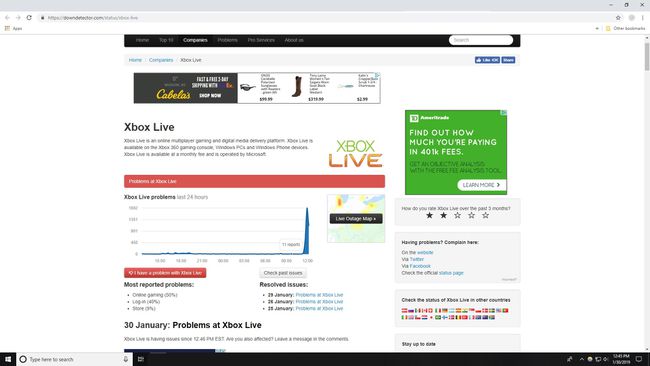
Keresés a Twitteren: Ha az Xbox hálózat nem működik, kereshet #XboxLiveDown. Ha igen, akkor mások is beszélnek majd róla. @XboxSupport egy másik hely, ahol ellenőrizni kell.
Az Xbox hálózat működik, de még mindig nem tudok bejelentkezni
Van még néhány lehetőség, amelyek segíthetnek a visszajelentkezésben.
-
Végezze el a Teljesítmény ciklus: Tartsa lenyomva a gombot Xbox gombot a rendszer elején tíz másodpercig. megnyomni a Xbox gombot ismét a vezérlőn vagy a konzolon a rendszer bekapcsolásához; a szokásosnál kicsit tovább tart az indítás, de remélhetőleg minden probléma megoldódik.
Másik megoldásként, miközben az Xbox be van kapcsolva, nyomja meg az Xbox gombot, majd válassza a lehetőséget Beállítások > Újrakezd > Igen.
Az Xbox leválasztása és újracsatlakoztatása: Ha a rendszer ki van kapcsolva, húzza ki, és várjon körülbelül 15 másodpercet. Dugja vissza, és kapcsolja be a konzolt. Lehet, hogy újra be kell jelentkeznie Xbox Network-fiókjába, de remélhetőleg a probléma megoldódik.
Xbox ügyfélszolgálat: Ha a fenti megoldások egyike sem viszi vissza az Xbox hálózatot, fel kell vennie a kapcsolatot Xbox hálózati ügyfélszolgálat. Ha nincs azonnal elérhető valaki, aki segítene Önnek, akkor tegyen egy jegyet, és felveszi Önnel a kapcsolatot, amikor tud.
